在Windows 10操作系统中,关闭防火墙和病毒防护可以通过多种方法实现,以下内容将详细解释如何关闭Windows 10的防火墙和病毒防护功能:
关闭Windows 10防火墙的方法
通过控制面板
1. 打开“控制面板”。
2. 点击进入“系统和安全”选项。
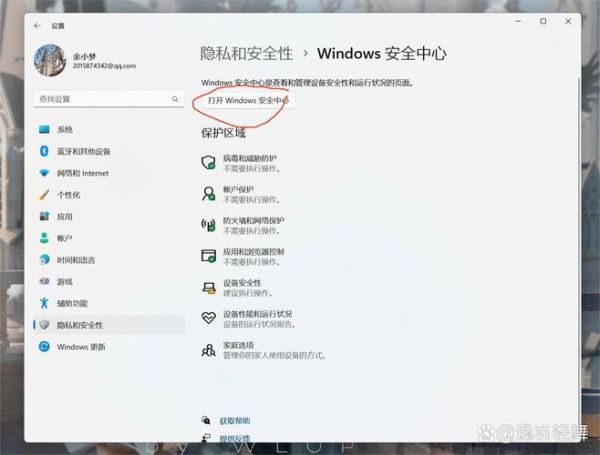
3. 选择左侧的“Windows Defender防火墙”。
4. 在弹出的窗口中,点击左侧“启用或关闭Windows Defender防火墙”按钮。
5. 在新弹出的窗口中,选择“关闭Windows Defender防火墙”,并分别对专用网络和公用网络进行操作,最后点击“确定”保存设置。
通过命令提示符或PowerShell
1. 打开“命令提示符(管理员)”或“Windows PowerShell(管理员)”。
2. 输入netsh advfirewall set allprofiles state off命令来关闭防火墙。
关闭Windows 10病毒防护的方法
1、使用Windows设置界面
- 点击屏幕右下角任务栏的新通知图标,在弹出的通知列表中点击“启用病毒防护”。
- 打开“设置”,然后选择“更新和安全”选项。
- 点击“Windows安全”,再选择“病毒和威胁防护”。
- 在“病毒和威胁防护”页面中,关闭“实时保护”开关。
2、使用组策略编辑器
- 按“Win+R”键,输入gpedit.msc,按确认打开组策略编辑器。
- 依次展开“计算机配置”→“管理模板”→“Windows组件”→“Windows Defender防病毒程序”。
- 找到并双击“关闭Windows Defender防病毒程序”,选择“已启用”并点击确认。
关闭防火墙和病毒防护会降低系统的安全性,建议在完成必要的操作后尽快重新启用这些防护措施,如果不确定如何操作或者遇到问题,可以寻求专业人士的帮助,确保系统的安全稳定运行。